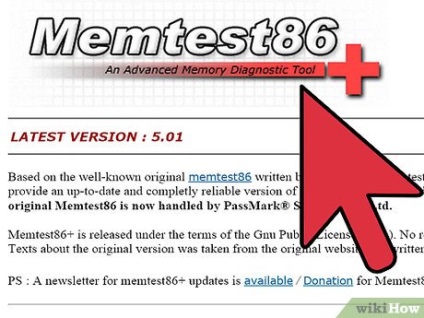
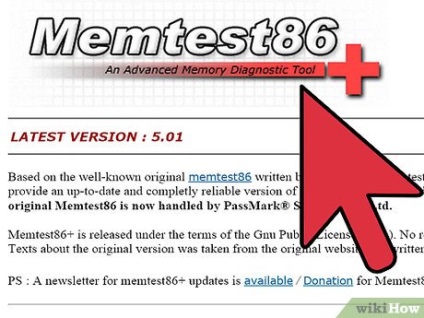
- Pentru a descărca utilitarul, faceți clic pe "pre- ISO. " Dacă executați Windows, descărcați fișierul ISO (.zip) portabil precompilat; Pentru alte sisteme de operare, descărcați fișierul ISO (.gz) care se poate încorpora înainte de compilare. Dacă doriți ca utilitarul să fie scris automat pe unitatea flash USB (în Windows), faceți clic pe "Instalare automată pentru cheia USB (Win 9x / 2k / xp / 7)". Toate fișierele de mai sus sunt arhive pe care trebuie să le despachetați.
- Asigurați-vă că descărcați cea mai recentă versiune a utilitarului.
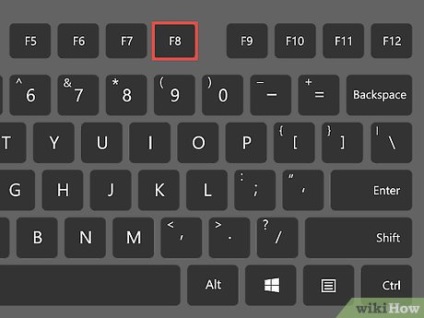
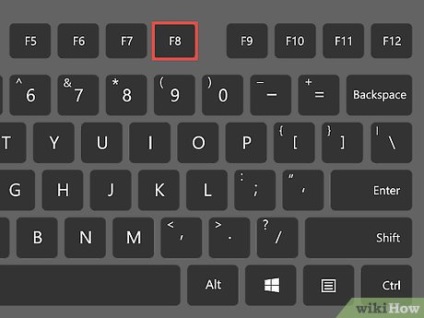
Porniți computerul și apăsați F8, F1, F12 sau tasta care permite accesul la BIOS. În BIOS, instalați dispozitivul de boot CD / DVD sau USB flash.
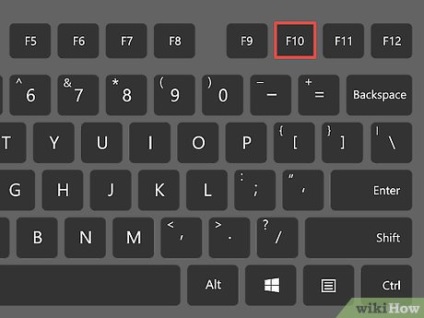
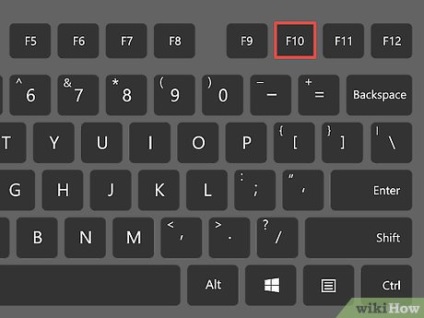
Salvați noile setări BIOS și reporniți computerul.
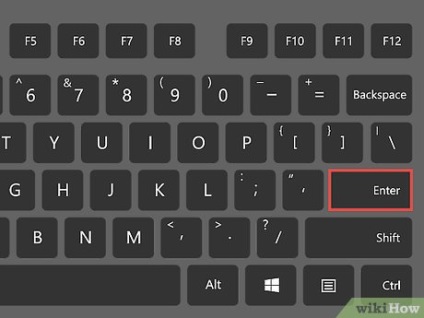
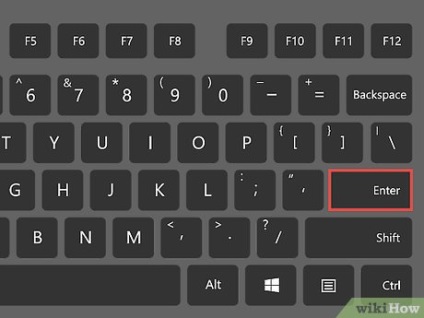
- Memtest86 va porni automat. Ecranul este alcătuit din cinci secțiuni de informații. Primele trei sunt etichetate PASS%, TEST%, TEST Number. Acestea arată progresul procesului de testare, progresul testului, numărul (tipul) testului.
- În mijlocul spre stânga este secțiunea Ora de perete, care afișează timpul scurs de la începerea încercării.
- Partiția principală este afișată în jumătatea inferioară a ecranului, care este goală, dacă memoria este OK; în caz contrar (în cazul în care memoria este defectă) erorile de memorie sunt afișate în această secțiune.
- Dacă memoria este defectă, luați computerul în atelier sau înlocuiți-vă singur modulele de memorie.
Sfaturi și trucuri
- Dacă nu puteți porni computerul, utilizați un alt computer (cu un tip de memorie compatibil) pentru a testa memoria. Cu toate acestea, dacă calculatorul nu pornește din cauza unei defecțiuni la sursa de alimentare, duceți modulele de memorie la atelier pentru a le testa.